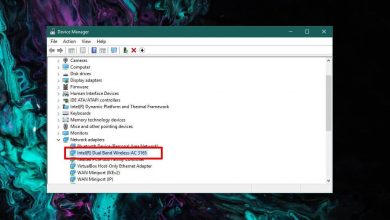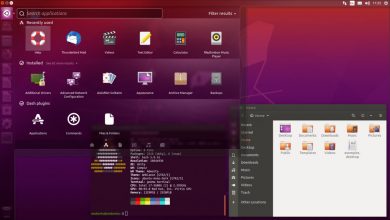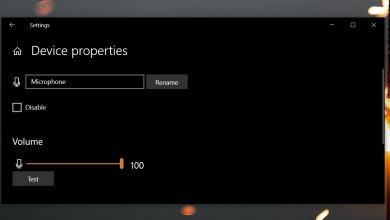Comment désactiver le microphone à partir du clavier ou de la barre tactile dans macOS
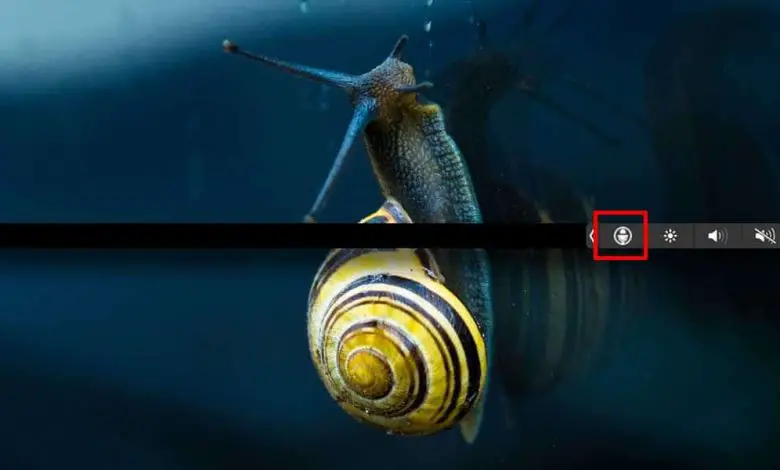
Les claviers, que ce soit pour Mac ou PC, ont des touches qui peuvent couper le son sur un ordinateur. Ce qu’ils n’ont pas, c’est une touche qui coupe le micro. Les microphones ne sont utilisés que pour discuter et rarement pour autre chose. Si vous enregistrez de l’audio, vous n’utilisez probablement pas le microphone intégré sur votre PC ou Mac. Tout cela ne permet pas de désactiver le microphone à partir du clavier. Mutify est une application Mac qui comble cette lacune.
Mutify coûte 4,99 $ mais a une version d’essai de 7 jours. Il vous permet non seulement de désactiver le microphone depuis le clavier, mais également depuis la Touch Bar. Il fonctionne avec une multitude d’applications, notamment Slack, Skype, Viber et l’application Messages. Cela fonctionne probablement aussi avec Facetime.
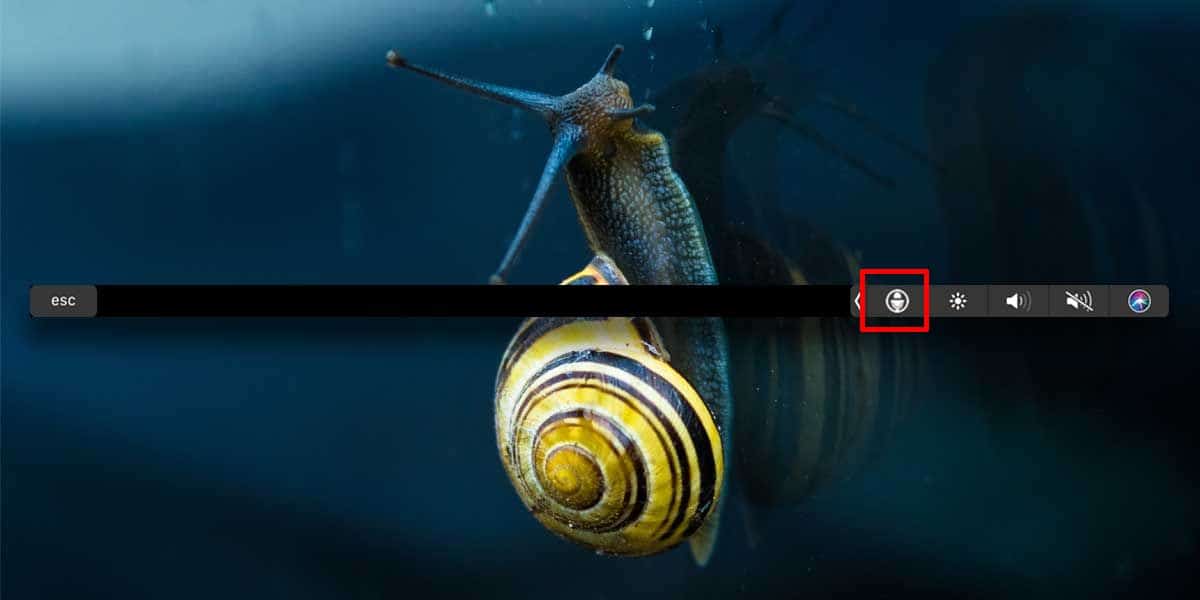
Désactivez le microphone à partir du clavier ou de la barre tactile
Téléchargez et exécutez Mutify. Ajoute un bouton à la barre de menus qui, une fois cliqué, désactivera également le microphone. Le raccourci clavier qui le désactivera est Maj + Commande + 0. Si votre Macbook a une barre tactile, Mutify ajoutera un bouton qui, lorsqu’il sera touché, désactivera le microphone.
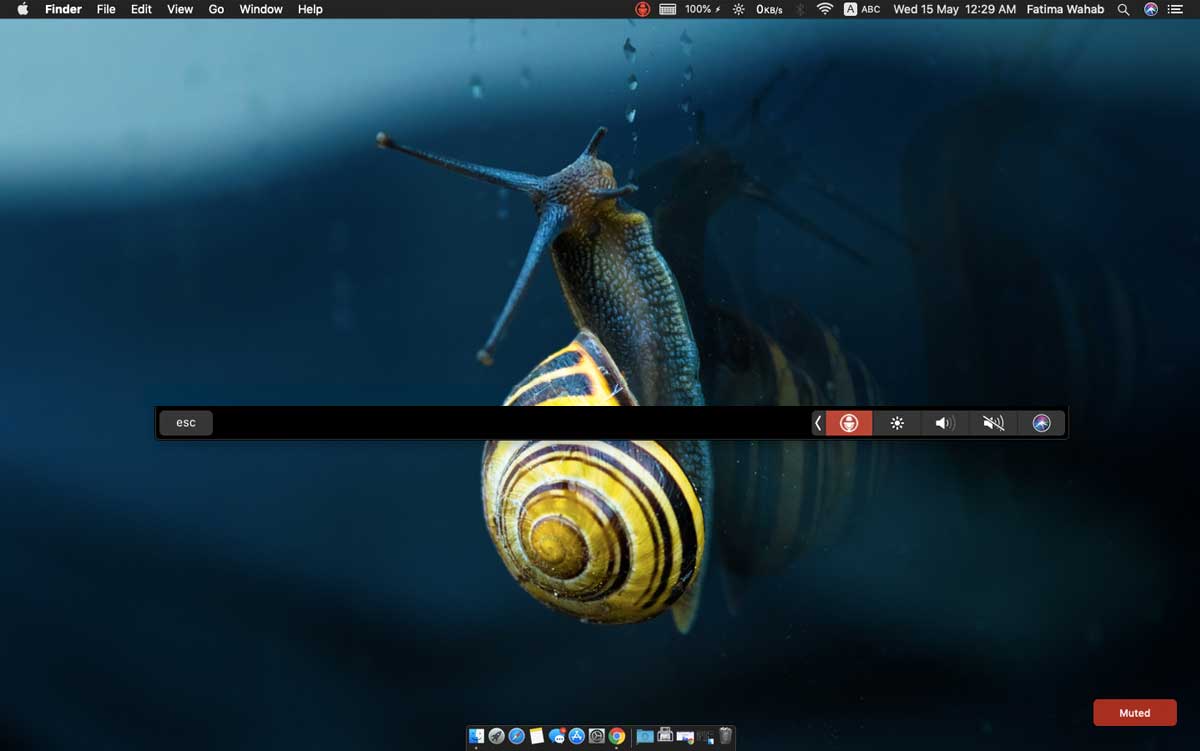
Couper le micro n’est pas la seule chose que Mutify peut faire. Il vous permet également de voir combien de bruit vous captez avec votre microphone. Il ne fait rien pour réduire le bruit, mais vous permet de savoir que le bruit est capté.
Pour activer l’indicateur de niveau de bruit, appuyez sur le raccourci clavier Maj + Commande + 9. Vous verrez une fenêtre flottante en haut à droite. Lorsque vous utilisez votre microphone, la petite fenêtre indiquera le niveau de bruit que vous captez. La fenêtre comporte également un bouton de mise en sourdine qui permet de désactiver et de réactiver le microphone.
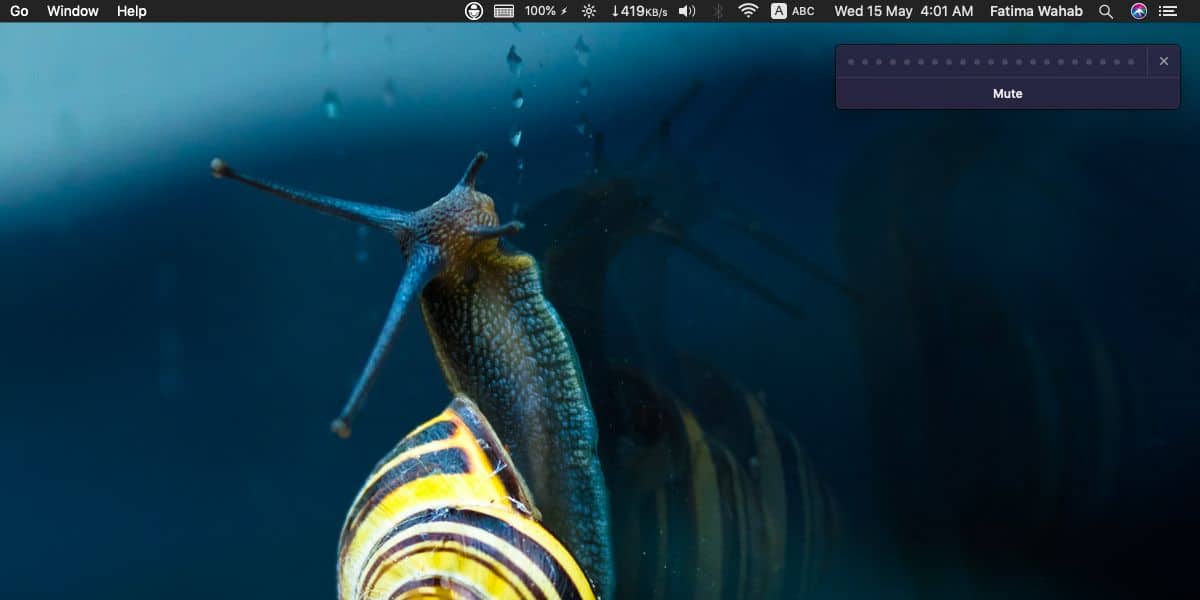
Bien que Mutify soit génial, il ne vous permet pas de contrôler le volume de votre micro. Si vous souhaitez modifier le volume, vous devrez passer par l’application Préférences Système. Il existe une option pour ajouter le contrôle du volume à la barre de menus, mais cela ne fonctionne que pour les haut-parleurs et non pour le microphone.
Il est étrange que quel que soit le système d’exploitation que vous utilisez, le contrôle du microphone ne soit pas facilement accessible. La scène est enterrée sous les commandes sonores. Si quelqu’un devait connecter un microphone plus sophistiqué à votre système, un microphone conçu pour un enregistrement professionnel, il devrait toujours y accéder à partir des paramètres sonores du système. Bien sûr, un microphone plus professionnel aura son propre coupe-circuit, mais ce n’est pas la question.
Avez-vous besoin de savoir quand votre microphone est actif? Il existe une application qui vous le dit .